Как убрать значок виндовс 10
Обновлено: 06.07.2024
Бывает, что определённые значки не исчезают с панели задач после работы на ПК. Примером тому служит уведомление о бесплатном обновлении до Windows 10. «Получить Windows 10» (Get Windows 10) появляется в трее сразу после очередного обновления ОС, не имеет кнопки «выход» и мешает многим пользователям, кому предложение Майкрософт неинтересно.
Общие сведения
Но бывает, что сам компьютер подводит, и тогда приходится справляться своими силами и умениями. Например, появление множественных значков в панели задач или нежелательные обновления, что каждый раз выскакивают на экране. Бывает такое, что в системном трее у пользователя стоит этих значков такое количество, что уже нет места. Это «захламляет» экран и даже действует на нервы. Справляется с этим не каждый, хотя это очень просто и не требует особых навыков или знаний. Сначала используется самый лучший и практичный способ .
Чистка области уведомлений
Как удалить значок Windows 10 из трея
Сначала нужно нажать на Пуск и выбрать Панель управления. Выпадет окошко со многими надписями, из них нужно выбрать «Центр обновления Windows».
После нажатия, в левом нижнем углу нужно выбрать «Установленные обновления». В новом окне, в столбике Имя, находите «Обновление для Microsoft Windows (КВ3035583)». Нажимаете правой кнопкой мыши и удаляете!
Удаление может занять несколько минут, но обычно это происходит в течение нескольких секунд. После удаления компьютер запросит обновление, чтобы возобновить панель задач и работу устройства.
После этих действий значок «Получить Windows 10» благополучно исчезнет из трея и не будет мешать работать.
Если значок снова появился
Опять заходим в Пуск — Панель управления — Центр обновления Виндовс.
- Выскочит окошко, где будет написано, что на устройстве существует несколько необязательных обновлений. Нажимаем на эту надпись.
- Появится новое окно со списком данных обновлений.
- Если обновления с номером и названием того, которое было удалено, нет, то можно осуществить поиск обновлений. После этой процедуры оно точно будет найдено.
- Теперь нужно скрыть его (нажимаем на него правой кнопкой мыши и выбираем «Скрыть обновление»). После этого нажать на кнопку Установить обновление.
- Теперь нужно опять перезагрузить компьютер и после этого значок навсегда исчезнет.
После проделанных операций «Получить Windows 10» не будет автоматически выскакивать в трее и мешать вашей работе.
Итак, забота о компьютере играет очень большую роль. А для этого нужно лишь немного сил и времени. Если постараться, тогда все получится, и ваш компьютер прослужит еще очень долго.
Microsoft предлагает нам получить самые свежие продукты, причем делает это очень настойчиво. Недавно появилась специальное уведомление в виде изображения плиток в правом нижнем углу, которое предлагает пользователям перейти на Windows 10. Модный значок висит и сообщает потенциальным потребителям своим видом, что пора бы уже получить новую версию операционной системы. Но что если у нас нет желания использовать это превосходное предложение? Тогда надо просто убрать такой значок с глаз долой.
Смысл подобной процедуры состоит в том, чтобы отыскать фалы, которые отвечают за обновление до Windows 10, и удалить их. Если не будет файлов, которые генерируют обновление, то уйдёт и значок Получить Windows 10.

Простой ручной метод
Нужно открыть окно Выполнить, это можно сделать нажатием клавиши Win и R. Далее надо ввести код: wusa /uninstall /kb:3035583, перезагрузить Windows 10, и обновление больше докучать не станет.
Сложный ручной метод
Если есть желание не только убрать значок этого замечательного приложения, но и покопаться в настройках Windows 10, то можно проделать следующее:
- Зайти в Панель управления и найти там пункт в меню установленных программ под названием Просмотр установленных обновлений.
- Владельцам Windows 7 поколения следует пробежаться глазами и отыскать обновление с порядковыми номерами 2952664, 3021917, 3035583.
- Владельцам Windows 8 нужно отыскать обновление с порядковым номером 2976978 и 3035583.
- Что надо сделать после обнаружения этих номеров? Удалить. Это можно сделать, нажав правую кнопку мыши и выбрать соответствующий пункт в выпадающем контекстном меню.
- Если обновление не одно, а их несколько, то нужно обязательно выбрать пункт Перезапустить позже, иначе придется каждый раз ждать, пока Windows 10 перезагрузится.
После того, как получится убрать каждое обновление, надо перезапустить компьютер.
Посмотрите ещё: Во время обновления до Windows 10 завис компьютер
Но вот беда, значок Получить обновление может появиться снова, уже после того, как его получилось удалить, потому что разработчики Windows 10 не такие уж и дураки. Предложение может возникать снова и снова. Что же делать дальше? Просто нужно скрыть вышеуказанные обновления из списка предложений. Открываем Центр обновления Windows и правой кнопкой мыши скрываем там каждое обновление.

Просто автоматический метод
Нужно взять и установить приложение I Don’t Want Windows 10 v2.0. Там проблема решается одной кнопкой.

Зачем нужно убирать
Убрать значок нужно не только потому, что он визуально мешает некоторым пользователям. Все дело в загруженности системного трея. Зачем нам лишнее предложение, которое постоянно висит и рекламирует установку? Конечно, сотрудники Microsoft очень рады, что их новый продукт выбрасывает уведомление о появлении свежей версии Windows 10 каждый день. Может кто-то и решит получить себе их продукт. Но простым людям, не работающим в Microsoft, лучше избавиться от навязчивой рекламы и удалить бесполезную программу.
Посмотрите ещё: Как получить Windows 10 на свой компьютерОбилие всевозможных оповещений и без того утомляет современного человека, тут значок – там значок – в результате куча ненужного хлама на рабочем столе. Не трудно заметить, что каждое приложение дьявольски сильно желает внимания людей и активно шлет уведомление за уведомлением. Чего стоит компания Apple, которая предлагает обновление операционной системы почти каждую неделю. Удалить лишние программы – это не только дать своему компьютеру свободно дышать, но и разгрузить свой мозг от ненужных данных. Недаром современное общество называют обществом информации, но не знаний.
К концу рабочего дня голова гудит, а тут ещё этот Windows 10 со своими навязчивыми идеями получить свежую версию. Тем более, каждый пользователь должен сам решать, что ему установить, а что ему удалить. К сожалению, современные производители программного обеспечения предпочитают решать за потребителей. Значит, они хотят самостоятельно распоряжаться не только нашими программными наборами, но и деньгами в карманах. Так чего хорошего вообще контроль над жизнью своей можно потерять. Лучше пресекать такие попытки, начиная, например, с Windows 10.

С тех пор как вышла последняя операционная система от Microsoft для настольных систем - Windows 10, пользователей Windows 7 и 8 засыпает уведомлениями перехода на Windows 10. Уведомление является небольшим значком Windows, которое поселяется в системном трее рядом с часами и называется GWX или "Получить Windows 10". Как удалить эту иконку и избежать напористых уведомлений мы с Вами сейчас и будем разбираться.
Должен заметить, что я не имею ничего против какой-либо редакции Windows или её версии. Просто предпочтение той или иной операционной системы Windows, будь то седьмая её реинкарнация или 8.1, - это дело вкуса каждого конкретного пользователя и спорить с его выбор я не буду. Каждый для себя решает сам стоит ли ему переходить на Windows 10 сейчас, или немного подождать, а может никогда не переходить.
Откуда растут ноги
Get Windows X или в переводе Получить Windows 10 (GWX) - значок и диалог, который находится в системном трее, озадачил не мало людей, которые были уверены, что это трюк какой-то вредоносной программы. Сразу откинем эту версию. Значок конечно надоедлив, но это не происки вирусов.

При нажатии на эту иконку, появится диалоговое окно, которое определит, готов ли Ваш компьютер для Windows 10, имеете ли Вы право на обновление бесплатно.

Эта икона и ее диалог на самом деле являются частью приложения, которое появилось в конце апреля 2015 года в качестве рекомендованного обновления Windows ( KB3035583 ), и которое претерпело несколько изменений, чтобы облегчить процесс обновления, и облегчить процесс удаления этого значка для тех, кому переход на Windows 10 не нужен.
Что за обновление KB3035583
На странице поддержки обновлений Microsoft в описание указано, что это обновление не является обязательным:
Это обновление устанавливает приложение Get Windows 10, которое помогает пользователям найти из нескольких вариантов модернизации и готовности устройства к новейшей операционной системе Windows 10.
KB3035583, иначе известный как GWX, является исполняемым файлом, который запускается системой через планировщик задач. Это легко можно обнаружить, достаточно взглянуть в свойства файла GWX.exe.

GWX.exe является значком в системном трее. При нажатии на иконку запускается приложение GWXUX.exe, которое является диалогом обновления. Его скриншот приводил выше. В процессах GWXUX.exe является отдельным процессом.

Прячем значок GWX
Для того, чтобы скрыть этот значок и его уведомления, Microsoft беспомощно рекомендует прятать их.
Этот не хитрый способ работает для текущей сессии пользователя, но если перезагрузить систему (что несомненно происходит время от времени), то значок снова появляется. Вы не можете щелкнуть правой кнопкой мыши на значок и "сказать ему не тревожить Вас больше". Даже если Вы удалить его запись из планировщика задач, это не удалит приложение GWX из Вашей системы.
Но что еще более важно: даже если значок скрыт в системном трее, то это еще не значит, что он не будет "приставать к Вам" с уведомлениями об обновлении.
Если Вы не хотите, постоянно видеть этот значок, я рекомендую удалить обновление KB3035583 из системы. Оно все равно не имеет решающего значения для обновления до Windows 10. Даже если Вы вдруг захотите снова увидеть значок или решили через него обновиться, то Вы всегда можете вернуться в Windows Update, и переустановить KB3035583.
Далее предлагаю радикальные методы удаления значка обновления до Windows 10.
Never10: лучший и самый простой способ предотвратить Windows 10
Итак, представляю лучший способ удаления GWX, используя небольшой (81Kb) бесплатный инструмент под названием Never10, скачать который можно здесь.
Never10 был разработан уважаемым исследователем безопасности систем Стивом Гибсоном, ПО которого заслуживает доверия и не содержит рекламы, вирусов и других различных вредоносных программ. Он действует как интерфейс для скрытых настроек Microsoft, которые предотвращают обновление Windows 10.
Never10 не требует установки и работает как автономный исполняемый файл. После запуска Never10 скажет Вам, является ли обновление для Windows 10 установленным в системе. Если да, то нажмите кнопку Disable Win10 Upgrade.
При нажатии на эту кнопку, GWX не должен побеспокоить Вас снова. Конечно только если Microsoft в очередной раз не пытается изменить логику его работы. После перезагрузки значок больше не появится.
Вы также можете нажать кнопку Remove Win 10 Files, чтобы удалить файлы обновления из системы, что освободит немного места на жестком диске. Однако, по словам Гибсона, Windows удалит эти файлы автоматически. Так что это не имеет значения, если Вы удалите их сейчас или пусть Windows, сделать это самостоятельно позже.
GWX Control Panel средство удаления
Существует еще одна программа, называемая GWX Control Panel, которая выполняет аналогичную функцию Never 10 и даже больше. Поэтому если Вы действительно ненавидите GWX и хотите удалить все следы его из Вашей системы, GWX Control Panel позволит Вам сделать это. Хотя она немного отличается дополнительным функцоналом от Never10, но он, как правило, не нужен большинству обычных пользователей. А если Вы технически просвещенны, и хотите иметь полный контроль над всем процессом удаления, GWX Control Panel является прекрасным вариантом.

Разобраться в кнопочках не составит труда технически подкованному пользователю.
Пришло время подводить итоги, и я в завершении скажу следующее. Если Вы используете какую-либо версию Windows (7 или 8.1), или Вы сдерживали себя в ежовых рукавицах апгрейда и до сих пор используете Vista, XP, пришло то время, когда можно, наконец, сделать решительный шаг. Windows 10 является достойным обновлением и, вероятно, безусловным успехом Microsoft. Ей удалось при сохранении духа Windows 7, исправляя недуги Windows 8.1, создать операционную систему оставляющую положительное впечатление практически каждого пользователя, решившего произвести апгрейд.
Многие пользователи семерки, восьмерки заметили у себя в трее иконку Windows 10. Она появляется в результате автоматически скачанного обновления от Microsoft и позволяет Вам зарезервировать Windows 10. Не всем пользователям по душе такое уведомление, поэтому разберемся, как убрать значок получить Windows 10 с панели задач, скрыть его или удалить.

Если открыть диспетчер задач, то Вы заметите процесс GWX.exe, который и запускает приложение, отвечающее за отображение иконки. Процесс функционирует в фоновом режиме, потребляя минимальную долю ресурсов. Вы можете завершить процесс, чтобы удалить значок получить Windows 10, но действовать это будет в рамках данной сессии. При следующем запуске ПК, Вы снова увидите иконку Виндовс 10.

Здесь всему виной планировщик заданий, который каждый раз запускает GWX.exe при старте компьютера, и сколько не убивай процесс, он всегда будет появляться. Существует достаточно способов удаления значка с трея панели задач, давайте приступим их рассматривать. Рекомендуется использовать доступ администратора.
Скрытие значка через опции панели задач, реестр, планировщик заданий
Это самые простые способы убрать значок Windows 10 с панели задач, просто скрывая его, на случай если Вы решите обновиться до новой версии ОС. Ознакомьтесь с 3 методами, выбрав подходящий.
1. Если отключена опция отображения всех значков трея, Вы заметите стрелочку (направлена вверх) при нажатии на которую станет видно скрытые иконки. Наведите курсор на иконку Windows 10, зажав левую кнопку, перенесите его в область скрытых значков.
Если необходимо полностью скрыть получить Виндовс 10, тогда кликните ссылку «настроить», если нет стрелки, щелкните правой кнопкой на дату/время, затем нажмите «настройка значков уведомлений».

В списке найдите GWX значок, напротив него нажмите кнопку поведения, выберите 2 пункт и кликните OK. А лучше выберите «показать только уведомления», таким образом, иконка будет скрыта, но Вы будете проинформированы, когда обновление станет доступно. Если нет возможности указать поведение, снимите галочку с опции отображения всех значков. Было замечено, что ряд пользователей сообщили о возвращении значка получить Windows 10 после перезагрузки ПК.

2. С помощью этой методики убрать значок получить Windows 10 с панели задач возможно наверняка, и при необходимости вернуть все к прежнему виду. Вызовите окно выполнить, введите команду taskschd.msc, кликните Enter.
В левом меню библиотеки планировщика заданий, раскрывайте подразделы: Microsoft, затем Windows, Setup и выберите gwx. В средней панели gwx щелкните правой кнопкой по заданию launchtrayprocess, кликните в меню «отключить». Проделайте аналогичные действия для задания refreshgwxconfig.

Закройте планировщик заданий. Перезагрузите систему.
3. Через реестр Вы так же можете убрать иконку Windows 10. Открытие редактора реестра семерки, описано тут, восьмерки здесь. Доберитесь до раздела GWX (путь на скриншоте). В правой панели раздела, щелкните правой кнопкой, наведя на «создать», выберите параметр DWORD.

Присвойте параметру имя DisableGWX, дважды кликните на него для открытия окна изменения свойств. Задайте значение 1, нажмите OK.

Перезапустите компьютер, чтобы увидеть результат. Если Вы боитесь изменять реестр, тогда используйте reg-файл, добавляющий параметр DisableGWX.
- Скачайте архив здесь, распакуйте в любую папку.
- Дважды щелкните файл Otkl Get Windows 10.reg, затем жмите «да», «да», OK.
- Перезагрузите компьютер.
Удаление файлов уведомления Windows 10
Если Вас не устраивают способы выше, или Вы категорически против получения новой ОС, тогда предлагаю полностью удалить файлы обновления значка Windows 10. Откройте панель управления, выберите категорию «программы», далее нажмите «просмотр установленных обновлений».

В обширном списке найдите обновление KB3035583, советую использовать поиск. Выделите его, нажмите удалить и «да».

После перезагрузки, Вы не увидите иконку получить Виндовс 10, но чтобы в будущем она не появлялась надо отключить обновление. Откройте центр поддержки, в левом меню кликните ссылку «центр обновления Windows». В списке обновлений для установки найдите и выделите элемент (KB3035583), нажмите правой кнопкой, выберите «скрыть обновление».

Рассмотрены все способы, как убрать значок Windows 10 с панели задач. Советую использовать обычное скрытие и в дальнейшем обновиться до десятки. Само по себе существование иконки, ни как не влияет на производительность ПК. Другое дело, если Вы не нуждаетесь в новой ОС, тогда практичней полностью удалить файлы приложения и забыть.
Прежде чем перейти к тому, как убрать значок «Получить Windows 10», вспомним классику: «Каждый, у кого нет машины, мечтает её купить, и каждый, у кого есть машина, мечтает её продать. И не делает этого только потому, что, продав, останешься без машины» («Берегись автомобиля»). То же самое теперь можно сказать про пользователей, у которых уже есть операционная система Windows 10 или у которых ее еще нет.
Обладателям семерки и восьмерки будет интересно узнать, как убрать значок «Получить Windows 10», если они еще не решились обновляться или вообще не хотят этого делать.
— Почему не удалить, а убрать с Рабочего стола?
— А вдруг потом пригодится? Все-таки бесплатно предлагают обновиться.
— Говорят, что бесплатный сыр в мышеловке…
Впрочем, к «мышеловке» вернемся в конце статьи, а пока переходим к делу.
Где находится значок «Получить Windows 10» в Windows 7?
В Windows 7 этот значок находится в правом нижнем углу Рабочего стола, на панели задач. Правая часть панели задач называется Область уведомлений, подробнее о ней ТУТ.
На рис. 1 значок «Получить Windows 10» обведен в красную рамку:
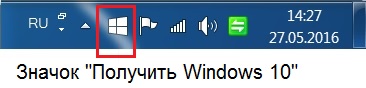
Рис. 1. Значок «Получить Windows 10» находится на Рабочем столе в правом нижнем углу Windows 7
Если случайно кликнуть по значку «Получить Windows 10», то появляется окно «Майкрософт рекомендует обновить систему до Windows 10». Как обычно, это окно можно закрыть с помощью крестика в правом верхнем углу окна.
И тем не менее многим пользователям не нравится постоянное присутствие этого значка в панели задач. Требуется все время помнить о том, что не надо кликать по значку, а если случайно кликнул, то надо закрыть окно. Получается много лишних кликов, и некоторых это раздражает.
Можно убрать значок «Получить Windows 10» с Рабочего стола. Повторю, не удалить его, а именно убрать, как говорится, с глаз долой.
Где найти значок «Получить Windows 10» в Windows 8.1?
У Windows 8.1 есть два режима (другими словами, два интерфейса):
Второй режим работы в Windows 8.1 называется классическим, вероятно, по той причине, что он является практически таким же, как в Windows 7.
Напомню: чтобы со стартового экрана Windows 8.1 «Пуск» перейти в классический режим, достаточно кликнуть по плитке «Рабочий стол» (рис. 2).
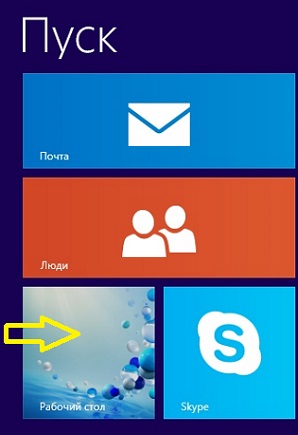
Рис. 2. Из режима Метро переходим в классический режим Win 8.1
Если перейти в классический режим Windows 8.1, в правом нижнем углу будет виден значок обновления до 10-ки (2 на рис. 3).
Как убрать значок «Получить Windows 10»?
В Windows 8 (8.1) и Windows 7 действия, необходимые для того, чтобы убрать значок об обновлении до Windows 10, полностью совпадают.

Рис. 3. Панель задач в классическом интерфейсе Windows 8.1 (правый нижний угол)
В правой нижней части Рабочего стола надо кликнуть по значку «Отображать скрытые значки» (1 на рис. 3).
Появится небольшое окно, в котором щелкаем по ссылке «Настроить» (3 на рис. 3).
В результате увидим окно «Выбор значков и уведомлений, которые необходимо отображать на панели задач» (рис. 4):
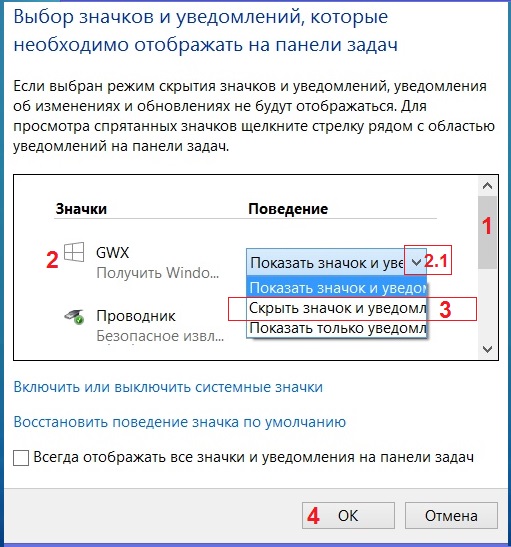
Рис. 4. Жмем на «Скрыть значок и уведомления» и на «OK»
- В этом окне с помощью «лифта» (1 на рис. 4) ищем значок «GWX Получить Windows 10» (2 на рис. 4).
- Напротив этого значка кликаем по кнопке 2.1 на рис. 4.
- Появится выпадающее меню, в котором щелкаем по «Скрыть значок и уведомление» (3 на рис. 4).
- Обязательный клик по «ОК» завершает наши действия (4 на рис. 4).
Проверяем правый нижний угол на Рабочем столе:
— Ау, где значок «Получить Windows 10»?
— Нет его, пропал. Совсем пропал! Неужели так просто?
— Просто, если знаешь, как.
— Ой, а как теперь его вернуть обратно, вдруг понадобится?
Как вернуть значок обновления до Windows 10
В принципе, как убирали, так же и возвращать будем.
- Кликаем по значку «Отображать скрытые значки» (1 на рис. 3),
- затем «Настроить» (3 на рис. 3),
- ищем значок «GWX Получить Windows 10» (2 на рис. 4),
- кликаем по кнопке 2.1 на рис. 4,
- выбираем «Показать значок и уведомление» (над цифрой 3 на рис. 4),
- конечно, в завершении щелкаем по «ОК» (4 на рис. 4).
Видео «Убрать значок Обновить до Windows 10»
Что может быть после 29 июля 2016 года? Возвращаемся к теме мышеловки.
И предлагаю посмотреть следующее видео о том, почему Майкрософт бесплатно обновляет семерку и восьмерку до десятки, в чем состоит интерес и заключается выгода этой известной компании.
Видео: Зачем Microsoft бесплатно обновляет желающих до Windows 10
Голосование «Как Вы относитесь к обновлению до Windows 10?»
Читайте также:

